- Auteur Jason Gerald [email protected].
- Public 2024-01-19 22:12.
- Dernière modifié 2025-01-23 12:17.
Tinder est une application de rencontres pour appareils iOS qui est réputée pour pouvoir vous mettre en relation avec d'autres hommes ou femmes célibataires de votre région. Cependant, même si cette application est amusante, vous n'en aurez peut-être plus besoin. Heureusement, il est plus facile de supprimer un compte Tinder que de l'activer, et vous pouvez le faire directement depuis l'application. Pour savoir comment, voir l'étape 1 ci-dessous.
Étape
Partie 1 sur 2: Suppression de votre profil
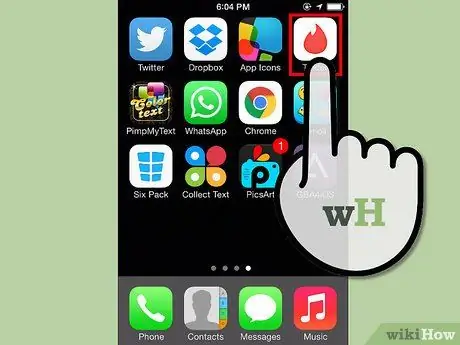
Étape 1. Ouvrez l'application Tinder
Recherchez une icône de feu sur fond blanc, appuyez dessus pour la lancer. Votre compte ne peut être supprimé que via une application sur votre iPhone, iPod ou iPad. Assurez-vous que vous êtes connecté.
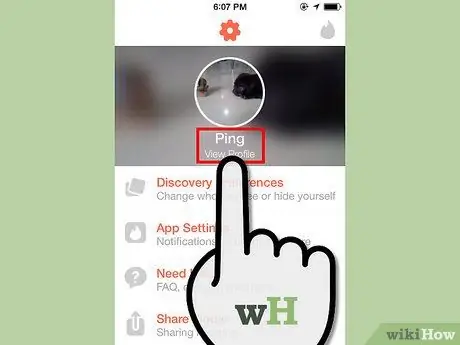
Étape 2. Supprimez les informations de votre compte
Il existe des rapports selon lesquels les comptes Tinder ne sont pas réellement supprimés lorsque vous supprimez votre compte, alors remplissez votre profil avec des informations inutiles juste au cas où votre compte existe toujours après l'avoir supprimé.
Partie 2 sur 2: Suppression de votre compte
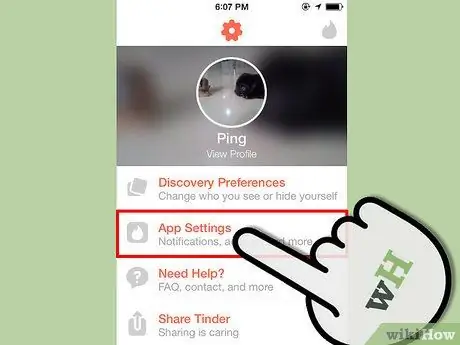
Étape 1. Ouvrez le menu « Paramètres »
Appuyez sur le bouton Menu (☰), puis sur « Paramètres » pour ouvrir le menu « Paramètres ».
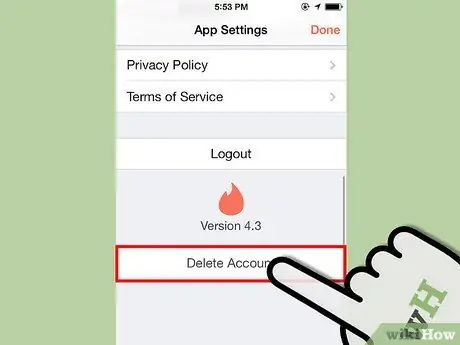
Étape 2. Faites défiler vers le bas
Le bouton "Supprimer le compte" se trouve en bas du menu. Appuyez sur pour supprimer votre compte, confirmez votre action dans la fenêtre qui apparaît.
Vous serez averti qu'après la suppression de votre compte, vous supprimerez toutes les informations relatives à l'application
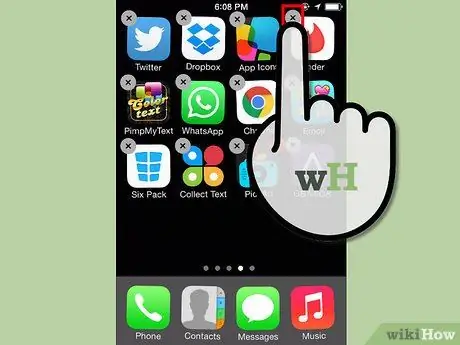
Étape 3. Supprimez l'application
Lorsque votre compte est supprimé, vous pouvez supprimer l'application de votre appareil. Appuyez sur l'icône Tinder et maintenez-la enfoncée sur l'écran d'accueil de votre iDevice jusqu'à ce que l'icône commence à bouger. Appuyez sur le "X" qui apparaît dans le coin de l'icône Tinder pour supprimer l'application, en confirmant la suppression dans la fenêtre qui apparaît.






